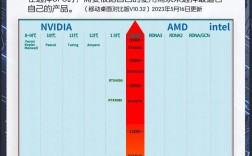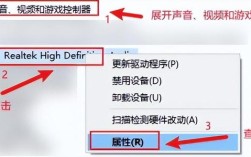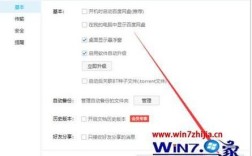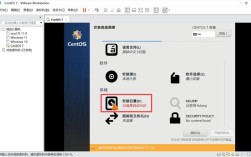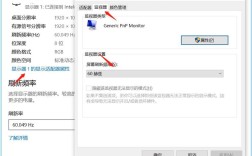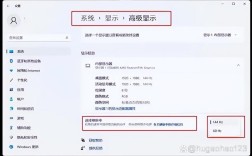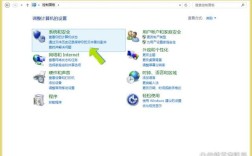电脑主板是计算机的核心部件之一,它连接着CPU、内存、硬盘、显卡等各种硬件设备,并负责控制数据的传输和电源的分配,了解如何查看电脑主板的信息对于升级硬件或解决故障非常重要,以下是几种常见的方法来查看电脑主板的型号和参数配置:
使用系统自带的工具
1、DirectX诊断工具

操作步骤:按下Win+R键打开运行窗口,输入dxdiag并回车,在打开的DirectX诊断工具窗口中,切换到“系统”选项卡,即可看到主板型号。
优点:操作简单,无需安装任何第三方软件。
缺点:信息可能不够详细,仅显示基本的主板型号。
2、设备管理器
操作步骤:右键点击此电脑图标,选择管理,进入计算机管理窗口,在左侧栏中选择设备管理器,展开系统设备,即可看到主板型号。
优点:系统自带,无需额外安装软件。
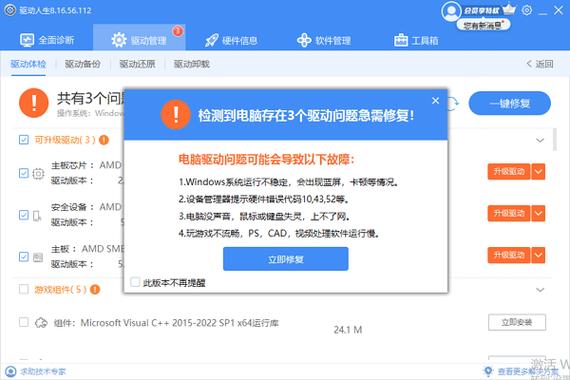
缺点:信息较为有限,不如第三方软件详细。
3、命令提示符
操作步骤:按下Win+R键打开运行窗口,输入cmd并回车,在命令提示符窗口中输入wmic baseboard get product,manufacturer,version,serialnumber并回车。
优点:可以直接获取详细的主板信息,包括产品名、制造商、版本和序列号。
缺点:需要记住特定的命令,对普通用户来说可能不太友好。
使用第三方软件
1、驱动人生

操作步骤:下载并安装驱动人生软件,打开后切换到硬件信息栏目,即可看到相关的配置信息。
优点:可以详细显示电脑主板的型号和参数配置,界面友好,操作简单。
缺点:需要下载安装软件,可能会占用一定的系统资源。
2、Everest
操作步骤:下载并安装Everest软件,打开后选择主板选项,即可看到详细的主板信息。
优点:信息全面,包括前端总线特性、内存总线特性等详细参数。
缺点:同样需要下载安装软件,且界面可能不如现代软件直观。
3、鲁大师
操作步骤:下载并安装鲁大师软件,打开后选择硬件检测功能,即可查看主板信息。
优点:操作简单,界面友好,除了主板信息外还可以检测其他硬件的性能。
缺点:需要下载安装软件,且部分高级功能可能需要付费。
拆开电脑直接查看
1、操作步骤:断开电源,拆下电脑外壳,找到主板上的标签或印刷文字。
2、优点:可以最直观地了解主板的外观和结构,适合有一定动手能力的用户。
3、缺点:操作复杂且存在风险,如果操作不当可能会导致硬件损坏,不建议没有专业知识和技能的人尝试。
FAQs(常见问题解答)
1、如何查看Windows 11系统中的主板信息?
在Windows 11系统中,可以通过按下Win+R组合键打开运行窗口,输入msinfo32并回车,在打开的“系统信息”窗口中,可以在左侧栏中找到“组件”>“主板”,以查看主板的具体型号和详细信息。
2、为什么我的电脑无法通过DirectX诊断工具查看主板信息?
如果DirectX诊断工具无法显示主板信息,可能是由于DirectX版本过旧或系统设置问题,建议更新DirectX版本或检查系统设置是否正确。
3、使用第三方软件查看主板信息安全吗?
从官方渠道下载的第三方软件是安全的,但为了避免潜在的风险,建议在使用前进行杀毒扫描,并确保从官方网站或可信的来源下载软件。
4、如果我不确定如何操作,有没有更简单的方法查看主板信息?
对于不熟悉电脑操作的用户,最简单的方法是使用系统自带的工具,在Windows系统中,可以通过按下Win+R组合键打开运行窗口,输入dxdiag并回车来查看DirectX诊断工具中的系统信息;或者通过设备管理器来查看主板型号,这些方法都不需要额外的软件安装和复杂的操作。
5、查看主板信息对电脑性能有影响吗?
查看主板信息本身不会对电脑性能产生任何影响,无论是通过系统自带的工具还是第三方软件查看主板信息,都只是读取已有的数据并不会改变电脑的硬件配置或性能表现,因此用户可以根据自己的需求选择合适的方法来查看主板信息而不必担心会对电脑性能造成负面影响。
查看电脑主板信息的方法多种多样,每种方法都有其独特的优势和适用场景,用户可以根据自己的需求和实际情况选择合适的方法来查看主板信息。